HOW TO
Anzeigen von Flurstücks-Features nach Flurstückeigentümern in einer Kartenserie
Zusammenfassung
Kartenserien sind datensatzgestützt. Es werden so viele Seiten wie Features im Index-Layer erstellt. Bei der Anzeige von Flurstücken in Kartenserien können auch benachbarte Flurstücke unterschiedlicher Eigentümer angezeigt werden.

Der folgende Workflow ist besonders geeignet, wenn Polygon-Features als Kartenserien-Index-Layer verwendet werden.
Vorgehensweise
In den folgenden Anweisungen wird erläutert, wie Flurstücks-Features nach Flurstückseigentümern in einer Kartenserie angezeigt werden.
- Fügen Sie der Attributtabelle des Flurstücks-Features ein neues Feld hinzu.
- Füllen Sie es mit den Werten aus dem Feld, das die Eigentümernamen enthält.
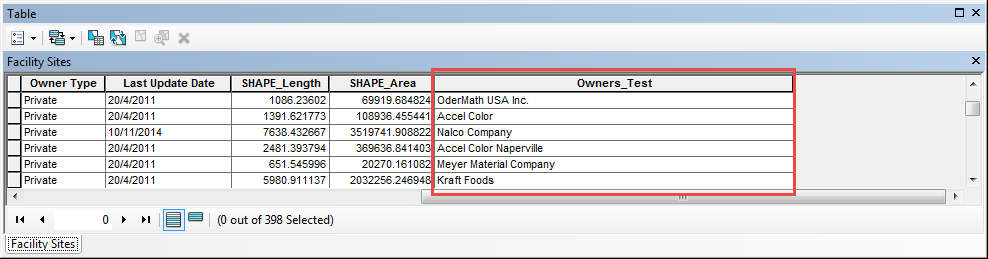
- Verwenden Sie das Werkzeug "Zusammenführen (Dissolve)", um die Features basierend auf dem Feld aus Schritt 2 zu aggregieren.
- Klicken Sie auf das Menü Geoverarbeitung > Zusammenführen (Dissolve). Das Dialogfeld Zusammenführen (Dissolve) wird geöffnet.
- Wählen Sie die Flurstücks-Features als Eingabe-Features aus.
- Geben Sie den Speicherort der Ausgabe-Feature-Class an.
- Wählen Sie das neue Feld mit den Eigentümernamen aus Schritt 2 aus.

- Klicken Sie auf OK. Ein neuer Layer wird erstellt.
- Aktivieren Sie bei Bedarf die Werkzeugleiste Kartenserie. Klicken Sie auf das Menü Anpassen > Werkzeugleisten > Kartenserie.
- Klicken Sie auf der Werkzeugleiste Kartenserie auf die Schaltfläche Einrichten der Kartenserie
 .
. - Legen Sie den Index-Layer im Dialogfeld Einrichten der Kartenserie fest.
- Aktivieren Sie die Option Kartenserie aktivieren.
- Wählen Sie die Flurstücks-Features in der Dropdown-Liste Layer aus.
- Wählen Sie in der Dropdown-Liste Namensfeld das Feld aus Schritt 2 aus.
- Klicken Sie auf OK.
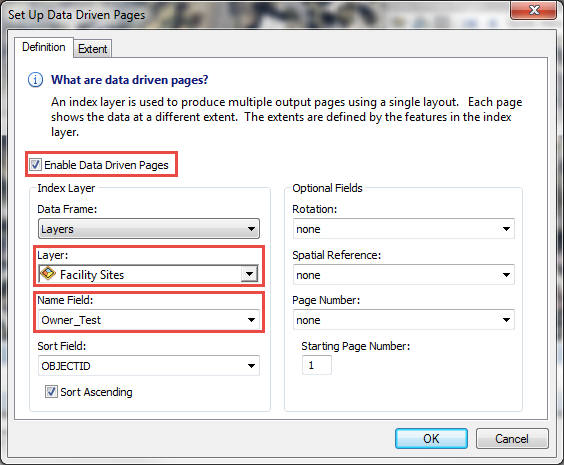
- Konfigurieren Sie die Layer-Eigenschaften des mit dem Werkzeug "Zusammenführen (Dissolve)" in Schritt 3 erstellten Features.
- Klicken Sie mit der rechten Maustaste auf das Feature in Inhaltsverzeichnis > Eigenschaften.
- Klicken Sie auf die Registerkarte Definitionsabfrage > Seitendefinition..
- Aktivieren Sie im Dialogfeld Seitendefinitionsabfrage das Kontrollkästchen Aktivieren.
- Wählen Sie das Feld mit den Eigentümernamen aus der Dropdown-Liste Seitennamenfeld aus.
- Aktivieren Sie die Anzeige von Features, die mit der Seite Übereinstimmen, und klicken Sie auf OK.
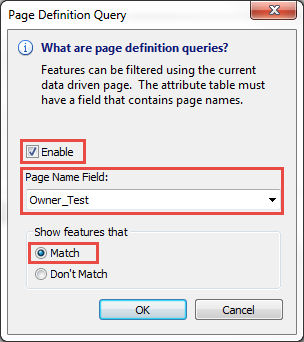
- Klicken Sie auf OK, um das Fenster Layer-Eigenschaften zu schließen.
- Konfigurieren Sie die Symbolisierung für die Flurstücks-Features.
- Klicken Sie im Inhaltsverzeichnis mit der rechten Maustaste auf den Flurstücks-Layer, und klicken Sie dann auf Eigenschaften > Symbolisierung.
- Wählen Sie alle Werte in der Liste aus, und klicken Sie mit der rechten Maustaste auf das Symbol Eigenschaften für alle Symbole.
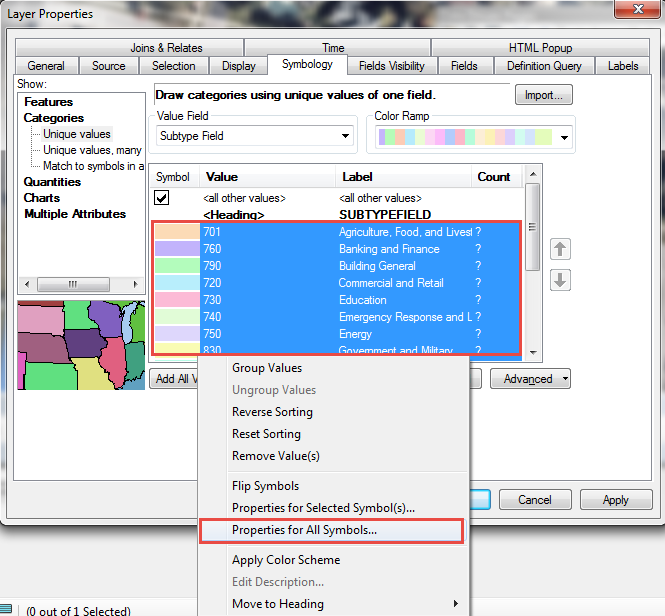
- Wählen Sie im Fenster Symbolauswahl die Einstellung Keine Farbe für Füllfarbe und Umrissfarbe aus. Klicken Sie auf OK.
- Klicken Sie auf OK, um das Fenster Layer-Eigenschaften zu schließen.
- Navigieren Sie durch die Kartenserie. Das benachbarte Flurstück, das anderen Eigentümern gehört, wird auf der Seite nicht angezeigt.
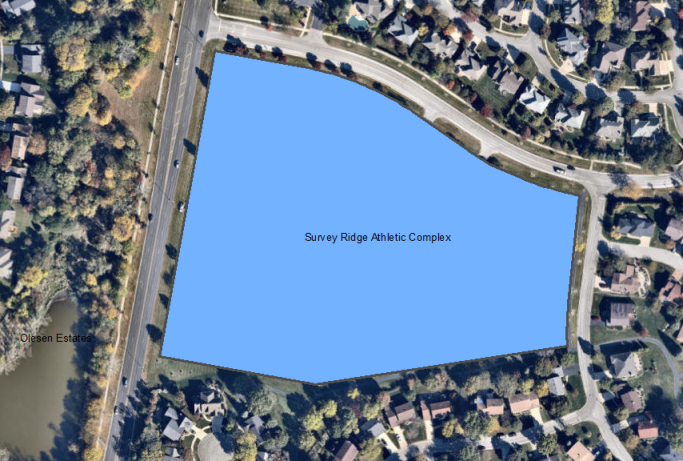
Artikel-ID: 000017880
Unterstützung durch ArcGIS-Experten anfordern
Beginnen Sie jetzt mit dem Chatten

